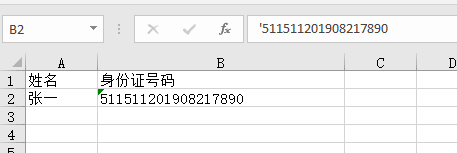在我们的学习、生活和工作中,都会遇到填写身份证号码的问题,下面小编就为大家介绍怎样在excel中正确显示身份证号码。
工具/原料
Excel
电脑
改变单元格格式
1、打开excel,输入身份证号码,我们通常会遇到下列问题,如图:
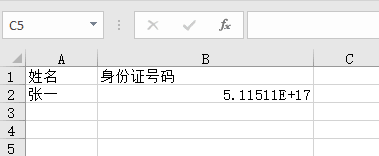
2、接着我们右键选中单元格,点击弹出界面中的“设置单元格格式”,如图:
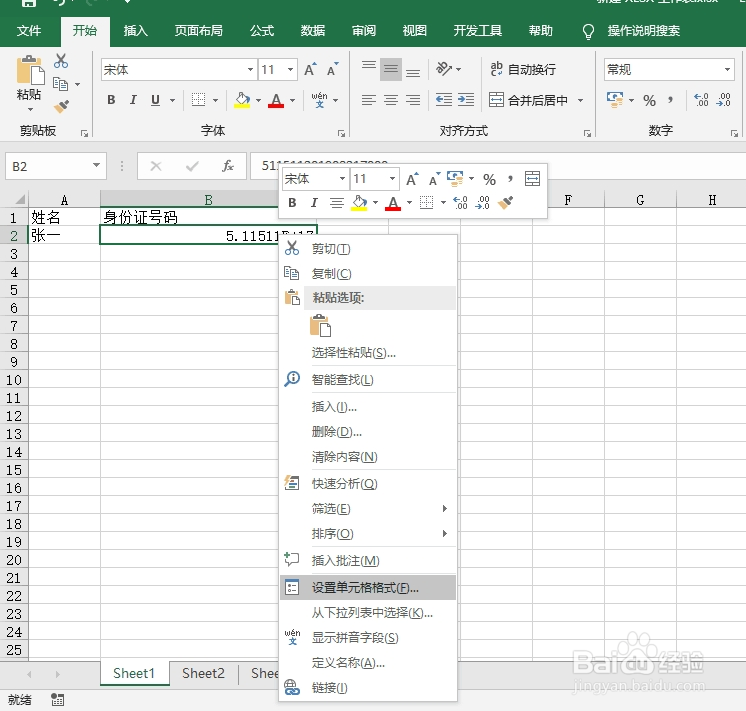
3、点击“文本”,然后点击“确定”,如图:
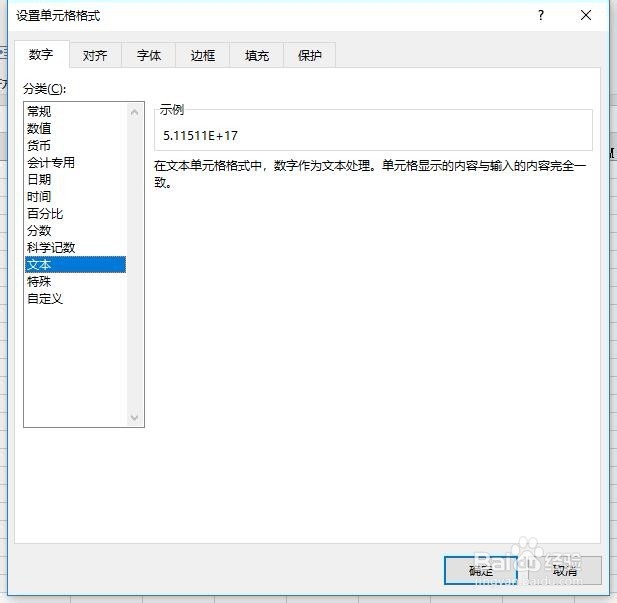
4、我们会发现单元格并未发生变化,如图:

5、选中单元格,双击左键,即可呈现出我们想要的格式,如图:
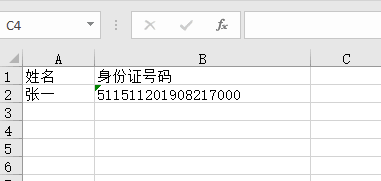
6、对比我们输入的数据,发现改变格式后的数字发生了变化,如图:
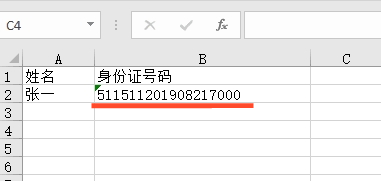
7、因此,我们通常在输入身份证号码前,就要改变单元格格式,如图:
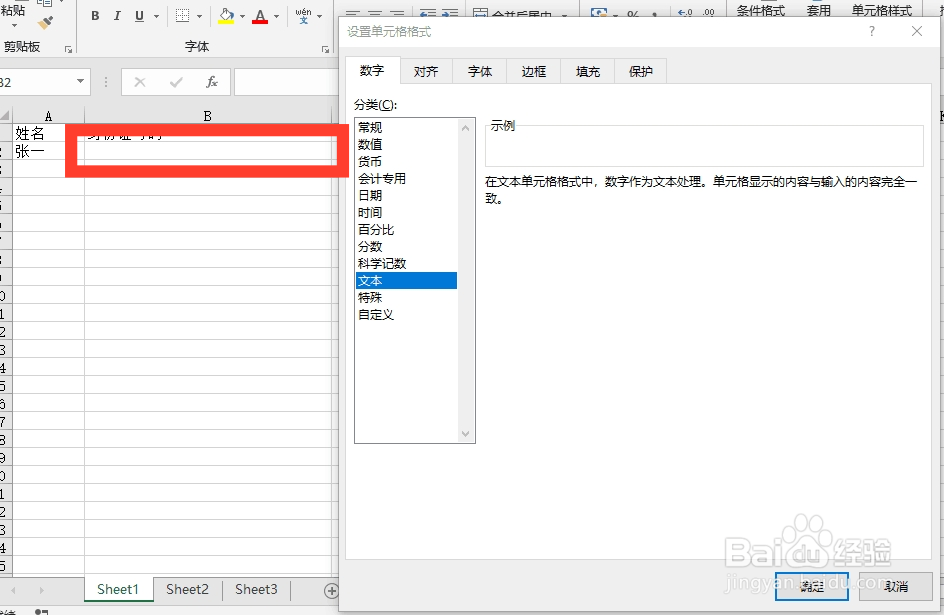
8、再输入身份证号码,即可正确显示,如图:
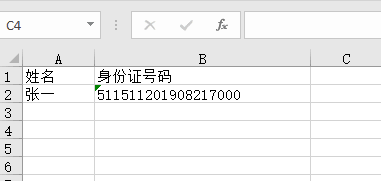
加符号” ' “
1、在输入身份证号码时,在最前面输入” ' “符号,如图:
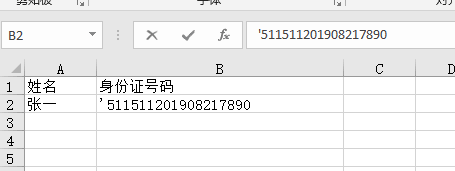
2、输入完毕,即可得到显示正确的身份证号码,如图: